
Stable Diffusion WebUI ForgeによるSDXL体験
1.はじめに
【自己紹介】
はじめまして、ヨーフといいます。
https://twitter.com/Yofu_ai
本職はエンジニアで、
データ解析の専門家です。
データ解析で自動化したいときに、
ChatGPTを活用して、
pythonコードを作ったりしています。
2023年10月下旬にAI画像生成に出会い、
しばらくAI画像生成のことを独学で勉強した後に、
AIエセ師さんのコンサル生として
FANZA出版、ツール開発の活動しています。
2.ForgeとSDXL
Stable Diffusion WebUI Forgeは、SDXLモデルの処理速度を向上させるためのプラットフォームです。このプラットフォームを利用すると、一般的な8GBのGPUで約30~45%の推論速度の向上が見込めます。また、Forgeを使用すると、GPUメモリの消費量を削減し、より大きな解像度やバッチサイズでの画像生成が可能になります
3.Forge起動前準備
① Google Colab Pro登録
もし未登録の場合は登録お願い致します。
👇Google Colab Proの登録方法👇
② Civitai API Key取得
・Civitai API Keyを取得するために下記リンクをクリック
注)API Keyの取得は1回すれば今後は取得不要です。
・Sign Inしていなかったら、下図の赤枠をクリックしてSign Inする。
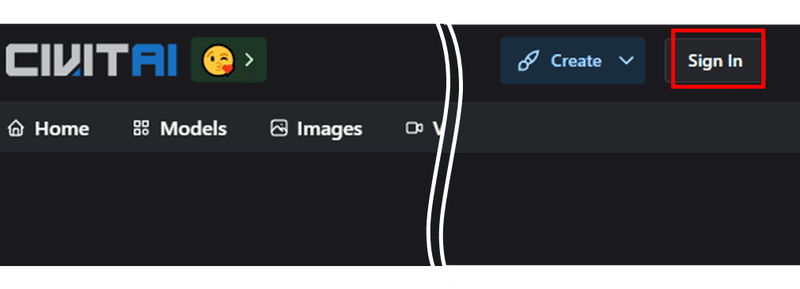
・サインインしたら、API Keysの項目まで下にスクロールして、下図の赤枠をクリック
もし、別のページに飛んでしまったら、https://civitai.com/user/accountを再度クリック
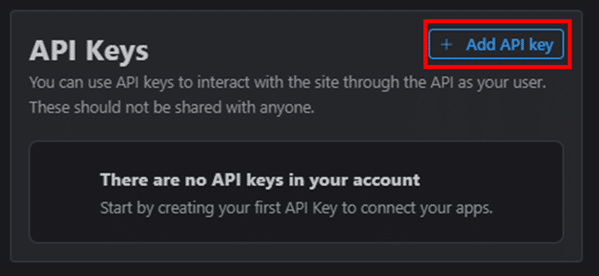
・ユーザNameを入力して、Saveボタンをクリック
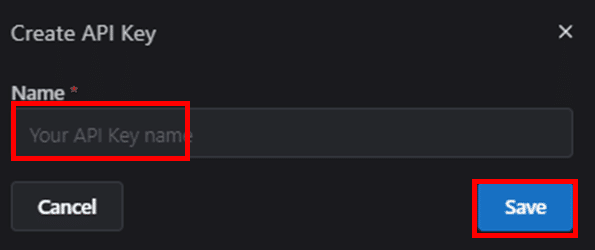
・以下のようにAPI Keyを取得できたので、コピーする。
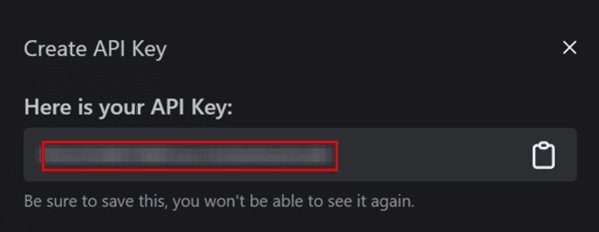
4.Forge起動
以下のリンクをクリック下さい。
「3」で取得したCivitai API Keyを下図の赤枠内にコピペして、赤丸の起動ボダンをクリックする
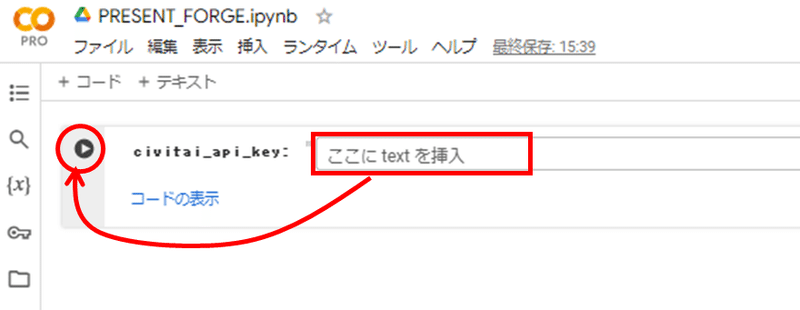
Running on public URL:の右のURLをクリックするとForgeが起動する
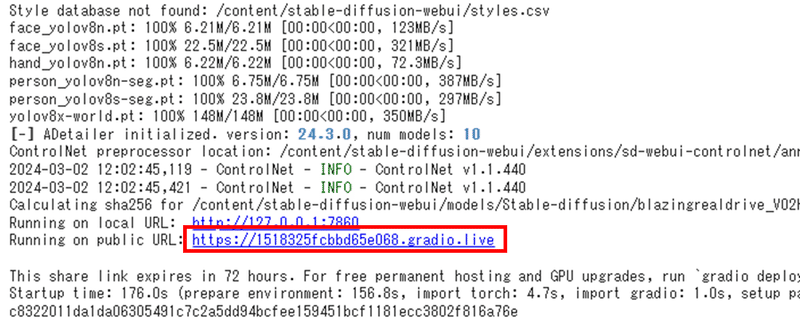
「PNGinfo」タブをクリック→下記リンク(GigaFile便)のpngファイルをドラッグ&ドロップ→「Send to txt2img」をクリック
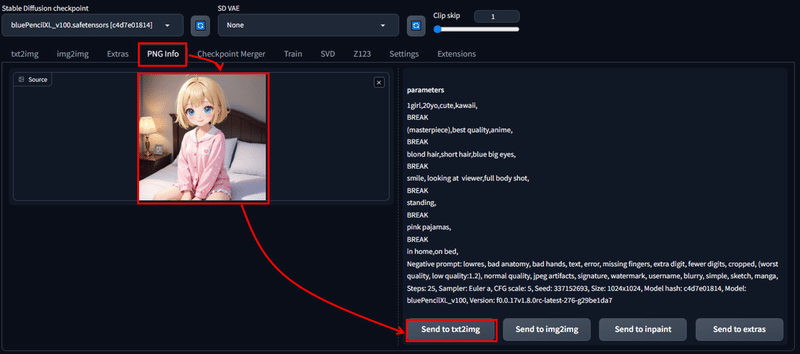
「CheckPoint選択」→「VAE選択」→「プロンプトを好きなように修正」→「Generate」
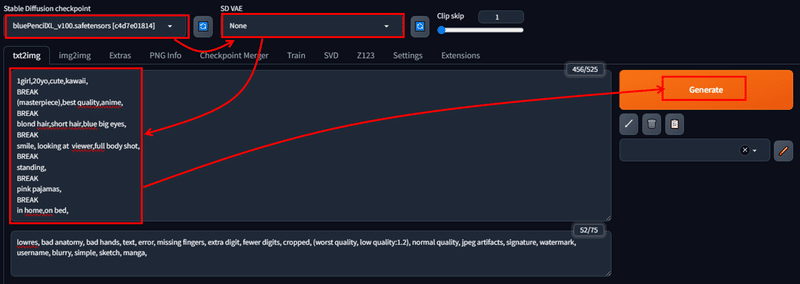
これで画像が生成されます!
どうでした?いままでSDXLは敷居が高かったのですが、
簡単に使用することができるようになりました。
私のTipsではForgeを標準としているので、よろしければ
検討してみてください
この記事が気に入ったらサポートをしてみませんか?
